- 1. Enregistrer l'écran avec le son et la webcam
- 2. Enregistrer l'écran des appareils iOS sur l'ordinateur
- 3. Créer facilement des vidéos professionnelle avec des outils d'IA, des effets et d'autres ressources créatives
- 4. Utilisez la puissance de l'IA pour améliorer la qualité de la voix, réduire les bruits de fond
- 5. Outils IA puissantes : générateur de miniature, générateur de clip, changeur de voix, texte en voix ou voix en texte, etc.

Les 10 meilleurs outils pour enregistrer le gameplay sur Windows 11
Si vous êtes une personne qui souhaite enregistrer un jeu, alors vous êtes dans la bonne station. L'enregistrement de gameplay peut être fait pour n'importe quelle raison, certaines des raisons principales sont.
Vous voulez enregistrer le gameplay pour commencer votre carrière de YouTubeur qui est aussi un maître dans le domaine du jeu et qui veut enregistrer les gameplays pour pouvoir les ajouter sur votre chaîne YouTube.
Vous voulez enseigner aux gens les tactiques et les stratégies que vous utilisez dans un jeu spécifique afin que d'autres puissent également les apprendre et apprécier vos efforts et sous le capot, vous avez simplement suivi votre passion.

D'autres raisons sont que vous voulez être célèbre dans l'industrie du jeu. Une fois que vous aurez commencé à enregistrer vos parties, vous en tirerez de nombreux avantages : les jeunes joueurs réguliers suivront vos tactiques et vous reconnaîtront comme le maître dans le domaine des jeux.
Les jeux vidéo peuvent être enregistrés à la fois pour des loisirs et pour des raisons professionnelles, et les deux sont brièvement décrits ci-dessus. Parlons maintenant de l'industrie du jeu. L'industrie du jeu dans le monde entier continue de croître de manière constante en 2021. Les revenus générés cette année par plus de 2,6 milliards de joueurs s'élèvent à 156 milliards de dollars.
L'histoire ne s'arrête pas là : selon les rapports statistiques, la valeur du marché devrait atteindre 268,82 milliards de dollars en 2025.
En particulier, les joueurs sur mobile et sur ordinateur gagnent beaucoup d'argent en devenant célèbres grâce à leurs tactiques et stratégies qu'ils montrent dans les enregistrements de jeu. Vous voyez donc comment le gameplay peut vous aider à démarrer votre carrière ou, si vous l'avez commencée, à vous hisser dans les valeurs supérieures du graphique.
Windows 11
Lorsque nous regardons Windows 11, nous voyons le système d'exploitation le plus avancé et le plus riche en fonctionnalités que Microsoft ait jamais développé et publié. Windows 11 possède de nombreuses capacités et fonctionnalités. Il a également comblé les lacunes que les systèmes d'exploitation précédents avaient laissées en raison de leurs capacités. Voici quelques-unes des principales fonctionnalités de Windows 11.
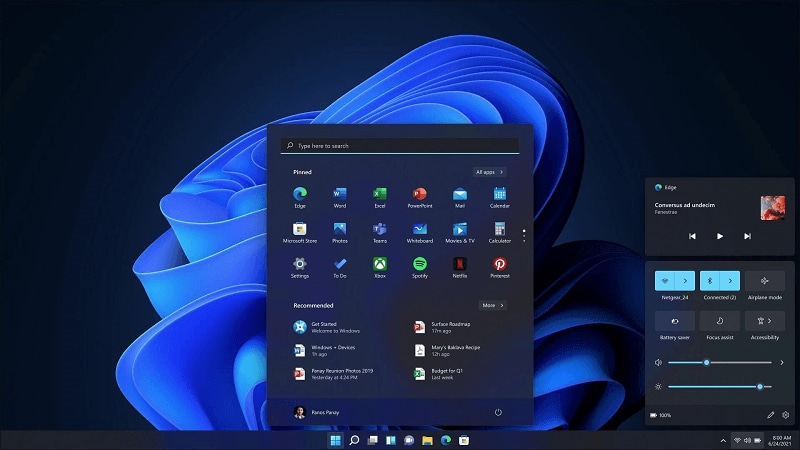
- Son interface utilisateur ressemble à celle d'un mac, ce qui la rend attrayante et agréable à utiliser.
- La meilleure partie de Windows 11 est qu'il vous permet d'intégrer facilement des applications androïdes. Désormais, vous pouvez également jouer à des jeux basés sur android sur votre bureau avec Windows 11.
- Windows 11 vous propose également des dizaines de widgets que vous pouvez ajouter à la fenêtre principale de votre bureau pour plus de facilité et de rapidité.
- Windows 11 a pré-intégré et installé les équipes Microsoft et la pile de jeux Xbox, ce qui en fait le meilleur outil pour les jeux.
Windows 11 est-il bon pour les jeux ?
L'histoire a commencé avec Windows 8, lorsque Microsoft y a ajouté une application compagnon Xbox. Puis, au fil des systèmes d'exploitation développés par Microsoft, l'entreprise a ajouté de plus en plus de fonctionnalités et de caractéristiques de jeu à ses systèmes d'exploitation.
La meilleure chose à propos de l'application compagnon Xbox est que dans Windows 8, Microsoft a fait en sorte que cette application ne fonctionne qu'avec les consoles de jeu, mais maintenant, dans les versions ultérieures de Windows, cette tradition a été abdiquée, et jouer avec des composants de bureau a été autorisé dans l'application Xbox dans Windows.
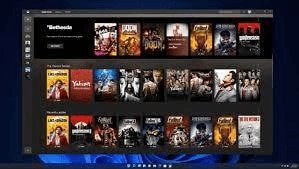
Lorsque Windows 10 a été publié, il a donné aux joueurs beaucoup de friandises, car le système d'exploitation a des dizaines de fonctionnalités de jeu et pas seulement cela, la page de paramètres de Windows 10 est dédiée aux paramètres de jeu qui fonctionnent sur le système d'exploitation. Ces paramètres comprennent la barre de jeu, les captures, la diffusion, etc. Maintenant, dans Windows 11, Microsoft a ajouté trois meilleures fonctionnalités qui ajoutent de l'efficacité dans le jeu dans Windows 11.
Les caractéristiques sont les suivantes.
Auto HDR
Le HDR, abréviation de High Dynamic Range, a été ajouté à Windows 11 pour rendre l'expérience de jeu plus éblouissante. Si le jeu auquel vous jouez dans Windows 11 est basé sur SDR, les modèles d'apprentissage automatique ajoutés dans Windows 11 pour les jeux convertiront ces SDR en HDR, ce qui vous permettra de jouer à des jeux aux couleurs plus éclatantes et plus attrayantes.
Stockage direct
Dans les anciennes versions de Windows, les API envoient les données de jeu compressées à la RAM pour les y stocker temporairement afin qu'elles puissent être envoyées au CPU pour être décompressées. Après la décompression, ces données de jeu sont à nouveau renvoyées vers la RAM pour être transmises au GPU afin d'assurer le rendu du jeu à l'utilisateur. Cette méthodologie consomme à la fois la puissance du CPU et du GPU.
Mais, maintenant, dans Windows 11, Microsoft introduit les fonctions de stockage direct qui font que l'API permet au GPU de charger des données directement à partir du SSD. Dans cette fonctionnalité, le GPU traite et décompresse les données de jeu par lui-même en ignorant le besoin de traitement du CPU.
App Xbox pré-intégrée
Dans Windows 10, vous devez installer manuellement l'application compagnon Xbox à partir du magasin Microsoft. Dans Windows 11, l'application compagnon Xbox est intégrée et offre aux utilisateurs un grand catalogue de jeux vidéo. Tous les jeux fonctionnant sur l'application compagnon Xbox dans Windows 11 sont intégrés au nuage de jeux Xbox.
Certains problèmes peuvent survenir pour le jeu de Windows 11
Comme chaque outils a des avantages et inconvénients, il en va de même pour les jeux vidéo sous Windows 11. De nombreux problèmes sont signalés lors de la pratique de jeux vidéo sous Windows 11. Après une recherche approfondie de la cause de ces problèmes, les chercheurs ont trouvé que la cause principale était les problèmes de performance des processeurs AMD dans Windows 11.

C'est le plus gros problème auquel les utilisateurs d'AMD Ryzen sont confrontés actuellement. D'un point de vue plus approfondi, par rapport à Windows 10, les latences du cache L3 sont fortement augmentées dans Windows 11, ce qui entraîne des problèmes de performance lors des jeux dans Windows 11.
D'autres problèmes sont également apparus dans la fonction "preferred core" d'AMD, mais Microsoft travaille rapidement sur ce problème et un correctif sera bientôt publié pour ces bogues dans Windows 11.
Pourtant, Microsoft affirme que c'est le meilleur Windows de tous les temps pour les jeux.
Selon Microsoft, Windows 11 est le paradis des joueurs. Lors de la sortie de Windows 11, Microsoft a également annoncé les capacités de jeu du système d'exploitation et les a rendues efficaces. Comme mentionné ci-dessus, Microsoft a ajouté des capacités HDR automatiques dans Windows 11.
La fonction Auto HDR ajoute automatiquement une gamme dynamique élevée aux jeux qui étaient auparavant conçus avec une gamme dynamique standard (SDR).

L'Auto HDR vous permet de jouer à des jeux à haute luminosité, avec des couleurs plus riches et plus éclatantes, ajoutant une profondeur supplémentaire aux vidéos et aux images. Cette fonctionnalité vous offre la meilleure expérience de jeu. L'autre fonctionnalité dont Microsoft est fier est d'ignorer le besoin de traitement et de puissance du CPU pendant les jeux.
Les API de Windows 11 permettent au GPU de traiter et de décompresser les données de jeu en les extrayant directement du SSD et en supprimant le rituel consistant à placer les données de jeu dans la RAM pendant un certain temps afin qu'elles puissent être traitées par le CPU. Cette fonctionnalité vous permet donc d'économiser beaucoup d'énergie.
Les 10 meilleurs outils pour enregistrer le gameplay sur Windows 11
Nous avons beaucoup parlé des fonctionnalités de Windows 11, de ses capacités de jeu et de son efficacité. Il est maintenant temps de parler des meilleurs logiciels que vous pouvez utiliser pour votre gameplay et vous placer au plus haut niveau dans le domaine du jeu. Dans cette section, nous allons vous parler des meilleurs logiciels d'enregistrement de gameplay.
DemoCreator,développé par Wondershare, est un puissant logiciel d'édition et d'enregistrement vidéo qui est utilisé quotidiennement par des milliers de personnes pour réaliser des tutoriels, éditer des vidéos, enregistrer des gameplays, des freelances, des youtubers, et toute autre personne. Le logiciel est livré avec des centaines d'outils d'édition vidéo et d'enregistrement d'écran, ce qui fait que les experts industriels le recommandent vivement.
La meilleure chose à propos de ce logiciel est qu'il dispose d'un tutoriel complet pour l'utilisateur, bien que le logiciel soit très facile à utiliser. L'enregistreur d'écran DemoCreator est supporté pour l'enregistrement de jeux et c'est pourquoi il a un mode séparé pour les enregistrements de gameplay. Vous trouverez ci-dessous comment enregistrer des jeux dans DemoCreator.
 Téléchargement sécurisé
Téléchargement sécurisé Téléchargement sécurisé
Téléchargement sécuriséComment enregistrer des jeux avec DemoCreator
- Téléchargez et installez le logiciel sur votre bureau, puis lancez-le.
- Choisissez l'option d'enregistreur d'écran dans la fenêtre principale.
- Choisissez la zone de capture, le système audio, le microphone et la webcam.
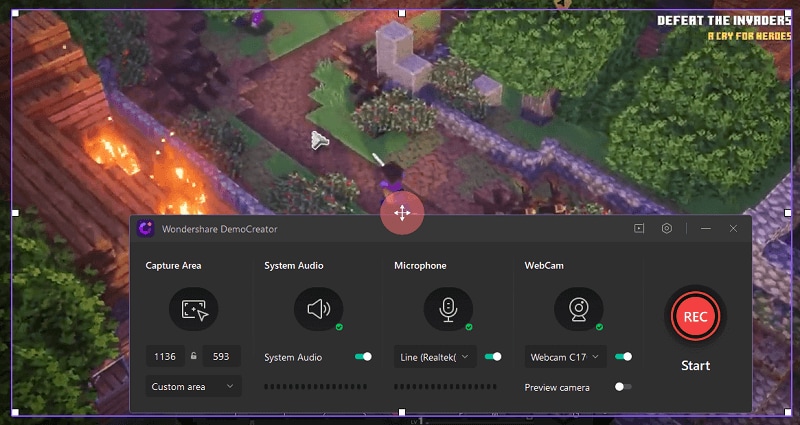
- Choisissez le jeu que vous voulez enregistrer.
- Après ces réglages, cliquez sur continuer puis sur le bouton rouge pour commencer à enregistrer votre écran.
- L'option de coupe de base de DemoCreator fournit également une option, par laquelle vous pouvez couper l'écran et enregistrer seulement la partie de l'écran que vous voulez.
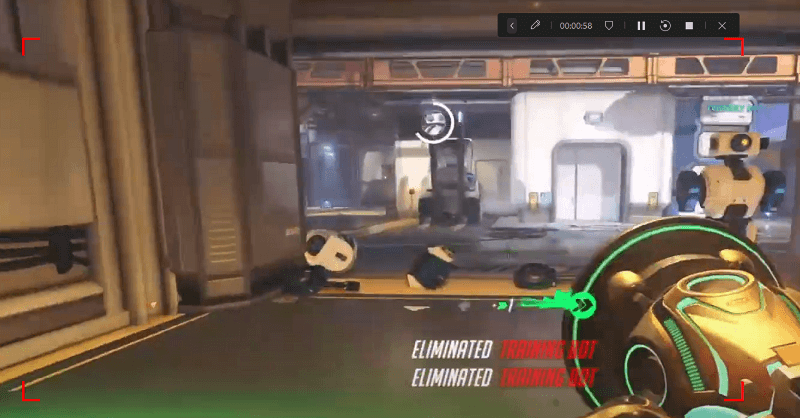
- DemoCreator dispose également de plus de cinq cents packs de ressources vidéo grâce auxquels vous pouvez améliorer vos vidéos en les modifiant.
- Enfin, après l'enregistrement, appuyez sur le même bouton rouge pour arrêter l'enregistrement, puis définissez les résolutions dans lesquelles vous souhaitez le sauvegarder ou l'exporter vers YouTube.
Caractéristiques
- DemoCreator vous permet d'ajouter un surligneur et d'agrandir la partie de l'écran que vous souhaitez.
- Vous pouvez facilement télécharger vos vidéos avec plusieurs options de résolution sur diverses plateformes de médias sociaux.
- Vous pouvez également enregistrer efficacement des jeux rapides, car la vitesse d'enregistrement de l'application est de 120 images par seconde.
- Vous pouvez contrôler la vitesse de votre enregistrement et faire des fondus enchaînés facilement.
Avantages
- DemoCreator a le meilleur guide de l'utilisateur.
- L'application est très facile à utiliser.
- Spécialement conçu pour les enregistrements et le montage vidéo.
Inconvénients
- Certaines des fonctions avancées ne sont pas gratuites.
Fixation des prix
- Le plan mensuel est de 9,99$ par mois.
- Le plan annuel est pour 39.99$ par an.
- Le plan perpétuel est à 59.99$.

Le meilleur enregistreur d'écran et éditeur vidéo pour le gameplay
 Téléchargement sécurisé
Téléchargement sécurisé Téléchargement sécurisé
Téléchargement sécuriséLa barre de jeu Windows vous permet également d'enregistrer des jeux grâce à sa fonction d'enregistrement. Si vous jouez à des jeux sur Windows 10 ou 11 plutôt que sur Mac ou Linux, vous pouvez enregistrer efficacement vos parties avec Xbox Game Bar. L'application vous fournit également les options de streaming de jeu professionnel. Non seulement l'enregistrement de jeux, mais vous pouvez également capturer les captures d'écran avec Game Bar.
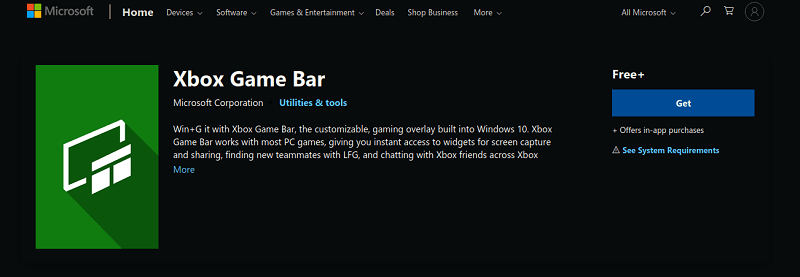
Enregistrez des jeux avec la Xbox Game Bar
Si la barre de jeu n'est pas installée sur votre Windows 10, installez-la depuis le magasin Microsoft. Les utilisateurs de Windows 11 ont la barre de jeu déjà installée.
- Allez dans les paramètres de Windows.
- Dans le menu des paramètres, allez dans l'onglet " Jeux".
- Et ensuite, vérifiez la barre de jeu de la Xbox.
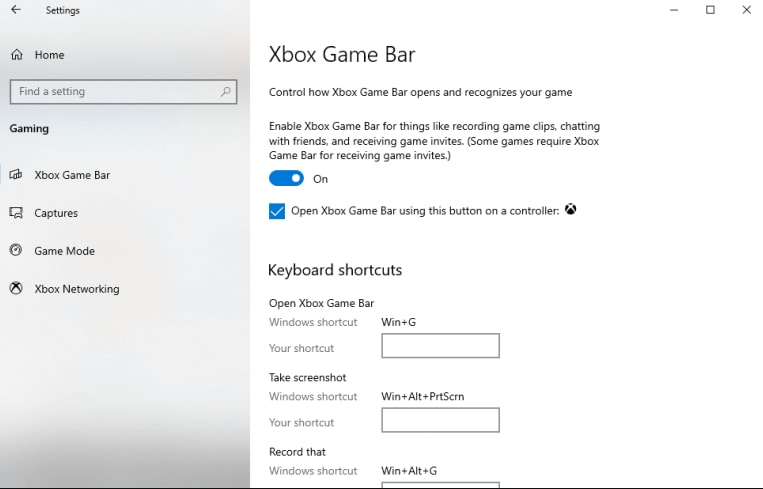
- Maintenant, appuyez sur les touches Windows + G pour lancer la barre de jeu après avoir lancé la vidéo du jeu.
- Maintenant, vous devez cliquer sur le bouton d'enregistrement pour lancer officiellement l'enregistrement.
- Ensuite, pour arrêter l'enregistrement, cliquez sur le bouton carré nommé stop.
- Si vous jouez à un jeu PC en plein écran, appuyez sur la touche Windows + Alt + G pour lancer l'enregistrement.
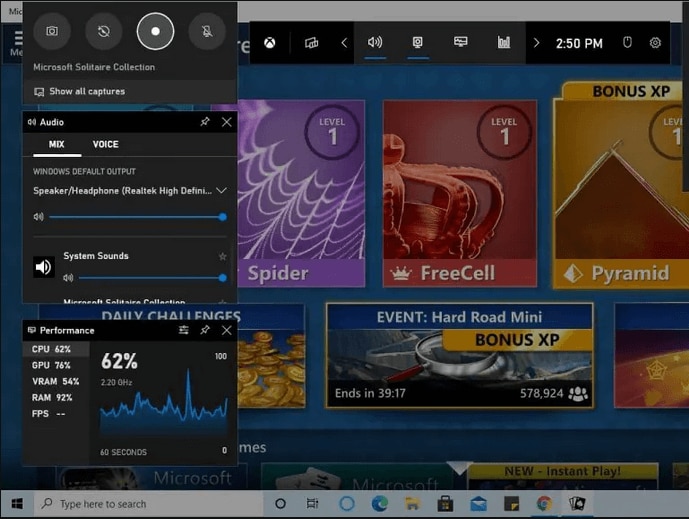
- Dans la section capture, vous pouvez accéder à vos vidéos à partir des vidéos
Caractéristiques
- Avec la Xbox Game Bar, vous pouvez enregistrer et capturer votre écran facilement.
- L'application vous fournit tous les paramètres comme la découpe, l'enregistrement d'une partie spécifique, etc.
- Vous pouvez définir les paramètres audio et vidéo.
- Enregistrez la vidéo dans les meilleures résolutions.
- Auto HDR.
- Pas de consommation de l'unité centrale.
Avantages
- L'utilisation de l'application est entièrement gratuite.
- Possède le meilleur écran convivial.
- Léger et pré-installé.
- Intégré au nuage Xbox.
Inconvénients
- Certaines des fonctionnalités ne sont toujours pas présentes par rapport à d'autres logiciels de montage vidéo.
Prix
- Entièrement gratuit pour les utilisateurs de Windows.
Microsoft Powerpoint est un logiciel de création de diapositives et de présentations. Il n'est pas normal que vous deviez enregistrer des parties avec lui. Mais PowerPoint vous offre tout de même la possibilité d'enregistrer votre écran. Si vous n'avez pas d'autre option, vous pouvez l'utiliser.
Comment enregistrer des jeux avec Powerpoint
- Tout ce que vous avez à faire est d'ouvrir le PowerPoint et ensuite un nouveau fichier.
- Dans le menu Insertion, vous verrez l'option d'enregistrement d'écran.
- Lancez votre jeu.
- Après avoir sélectionné l'option d'enregistrement d'écran, une autre option apparaît.
- Sélectionnez l'endroit où vous voulez enregistrer.
- Cliquez sur le bouton rouge d'enregistrement.
- L'enregistrement va commencer. Pour l'arrêter, cliquez sur Windows + Shift + Q.
- Pour enregistrer, cliquez avec le bouton droit de la souris sur la diapositive PowerPoint, puis enregistrez le support.

Caractéristiques
- L'application n'a pas d'autre réglage difficile pour enregistrer la vidéo.
- Vous pouvez facilement sauvegarder votre enregistrement en faisant un simple clic droit.
Avantages
- Powerpoint est facile à utiliser.
Inconvénients
- L'utilisation n'est pas gratuite.
- Il n'y a pas d'autres fonctions d'édition vidéo que d'autres logiciels contiennent.
Prix
- Vous devez vous abonner à Microsoft 365.
- 8$ par an.
Open Broadcaster Software ou OBS studio est un logiciel open-source d'enregistrement d'écran et de montage vidéo entièrement gratuit dont le fichier de code source est disponible sur Github. L'application exécute toutes les fonctionnalités d'enregistrement d'écran de manière efficace. Non seulement l'enregistrement d'écran mais vous pouvez également faire du streaming en direct avec OBS studio.
L'application peut être téléchargée facilement sur les systèmes d'exploitation Windows, Linux et Mac.
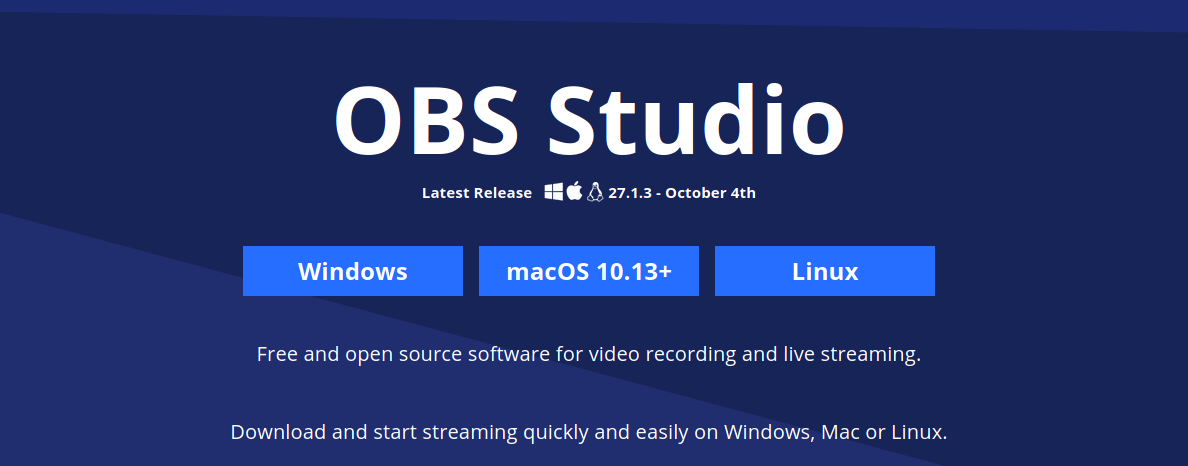
Comment enregistrer avec le logiciel Open Broadcaster Software (OBS Studio)
- Téléchargez et installez l'application.
- Naviguez jusqu'au bouton d'enregistrement d'écran.
- Cliquez sur le bouton de démarrage de l'enregistrement après avoir lancé votre fenêtre de jeu.
- Avant l'enregistrement, vous pouvez également définir les paramètres d'enregistrement.
- Cliquez sur l'arrêt de l'enregistrement pour arrêter votre enregistrement.
Caractéristiques
- OBS studio vous offre des performances élevées et efficaces avec l'enregistrement et la capture audio et vidéo en temps réel. Vous pouvez également créer des scènes composées de sources multiples comme des captures, des textes, des autocollants, etc.
- Grâce à des transitions personnalisées, vous pouvez basculer entre plusieurs scènes simultanément et avoir autant de scènes que vous le souhaitez.
- la porte de bruit, la suppression du bruit, le gain et d'autres paramètres d'enregistrement vocal et audio.
- Configurations faciles.
- L'interface modulaire DOCK UI disponible sur OBS studio vous permet de réorganiser la mise en page.
Avantages
- OBS Studio vous permet de choisir parmi un certain nombre de transitions multiples et vous fait ajouter vos propres fichiers vidéo stinger.
- Pour chaque fonction d'OBS studio, vous pouvez définir un raccourci clavier.
- Le mode studio d'OBS vous permet de prévisualiser votre enregistrement et votre capture.
- Avec multiview, vous pouvez obtenir une vue d'ensemble de votre production.
Inconvénients
- Il y a encore beaucoup de fonctionnalités qui manquent dans OBS studio.
Fixation des prix
- L'utilisation d'OBS Studio est entièrement gratuite.
ApowerREC est la meilleure option d'enregistrement que vous pouvez utiliser pour enregistrer des gameplays. Le logiciel a toutes les fonctionnalités et les outils que vous pouvez utiliser pour enregistrer vos gameplays facilement et les télécharger sur n'importe quelle plateforme de médias sociaux. Vous pouvez le télécharger sur Mac, Windows, Linux, Android et sur IOS également.

Comment enregistrer le gameplay avec ApowerREC
- Tout ce que vous avez à faire est de télécharger et d'installer l'application.
- Lancez l'application sur votre bureau et ouvrez également votre fenêtre de jeu.
- Après avoir ouvert ApowerREC, cliquez sur l'option d'enregistrement d'écran.
- Démarrez votre enregistrement
Caractéristiques
- L'application peut enregistrer à la fois votre écran et votre audio.
- Vous pouvez également enregistrer l'enregistrement de votre webcam.
- Vous pouvez ajouter des textes, des annotations, des autocollants et des effets grâce aux fonctions d'édition de l'application.
- Vous pouvez également découper, couper, recadrer votre vidéo et ajouter votre filigrane.
Avantages
- Grâce à son option d'enregistrement des tâches, vous pouvez également programmer vos enregistrements.
- Vous pouvez également enregistrer en mode zoom.
- ApowerREC dispose également d'une fonction d'enregistrement des projecteurs.
Inconvénients
- L'utilisation des fonctions avancées n'est pas gratuite
Fixation des prix
- Le plan perpétuel est pour 69.95$.
- Le plan annuel est pour 39.95$.
- Le plan mensuel est de 19.95$.
Vous pouvez également enregistrer votre gameplay avec un enregistreur d'écran cyberlink. Le logiciel vous permet également de diffuser en direct. Le logiciel est très facile à utiliser et possède toutes les fonctionnalités pour éditer vos enregistrements.
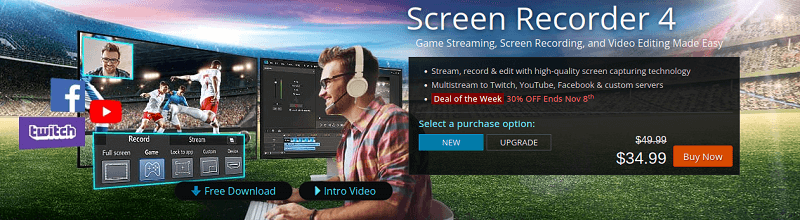
Comment enregistrer une partie de jeu avec Cyberlink
- Téléchargez et installez l'application.
- Lancez l'application et ouvrez également votre jeu.
- Allez dans l'option d'enregistrement du jeu et commencez à enregistrer.
Caractéristiques
- Option et réglage distincts pour l'enregistrement des jeux.
- Vous pouvez faire des flux multiples avec CyberLink.
- Intégrez votre webcam dans vos flux en direct.
- Modifiez votre enregistrement avec l'outil d'édition le plus éblouissant du logiciel.
Avantages
- L'utilisation du logiciel est entièrement gratuite.
- Vous pouvez également enregistrer à partir de votre appareil connecté.
- Le logiciel vous fournit également des aperçus audio et vidéo en temps réel.
Inconvénients
- L'utilisation n'est pas gratuite.
Fixation des prix
- Le prix est de 34.994$.
Avec un enregistreur d'écran icecream, vous pouvez facilement enregistrer tout votre écran, une partie spécifique de l'écran ou vous pouvez également capturer une capture d'écran avec cette application.
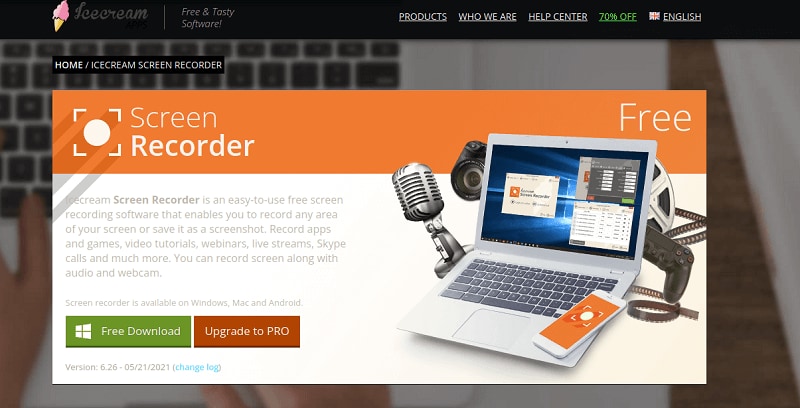
Comment enregistrer l'écran à partir de l'enregistreur d'écran Icecream ?
- Téléchargez l'application et lancez-la.
- Dans la fenêtre principale, cliquez sur la capture du jeu.
- Réglez la taille de l'écran, puis lancez l'enregistrement.
Caractéristiques
- Vous pouvez facilement enregistrer l'écran ou toute partie de l'écran.
- Enregistrer de l'audio et ajuster ses paramètres.
- Vous pouvez également annoter.
- Enregistrez vos webinaires.
- Enregistrez aussi vos webcams
Avantages
- L'application est facile à utiliser.
- Possède toutes les fonctions d'édition vidéo.
Inconvénients
- L'application n'a aucun inconvénient.
Prix
- Pour les fonctionnalités avancées, vous devez payer 49,5$.
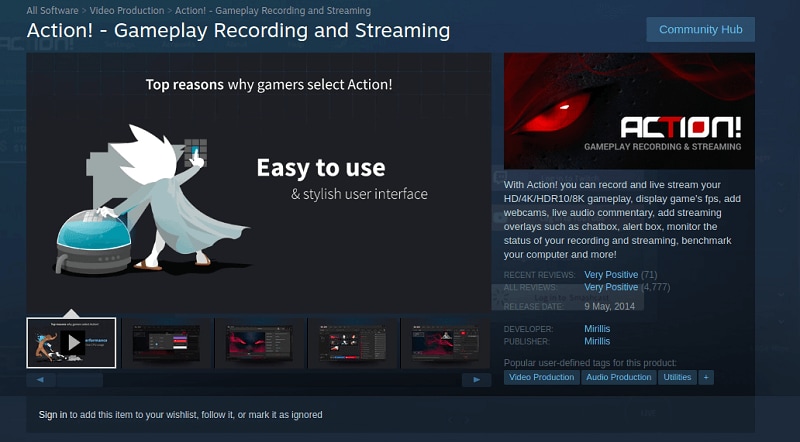
Action est spécifiquement développé pour les enregistrements de gameplay Pour enregistrer le gameplay à partir d'Action, suivez les étapes ci-dessous.
- Téléchargez l'application.
- Ouvrez la fenêtre principale.
- Et puis cliquez sur la capture vidéo.
Caractéristiques
- Vous pouvez enregistrer jusqu'à 240 images par seconde.
- Capturez ou enregistrez en qualité 4k.
- Vous pouvez également surveiller vos enregistrements et vos captures.
- Application facile à utiliser.
Avantages
- Spécialement conçu pour les jeux et le streaming.
Inconvénients
- En ce qui concerne les fonctionnalités de jeu, l'application n'a pas d'inconvénient.
Fixation des prix
L'application n'est pas gratuite pour certaines fonctions avancées.
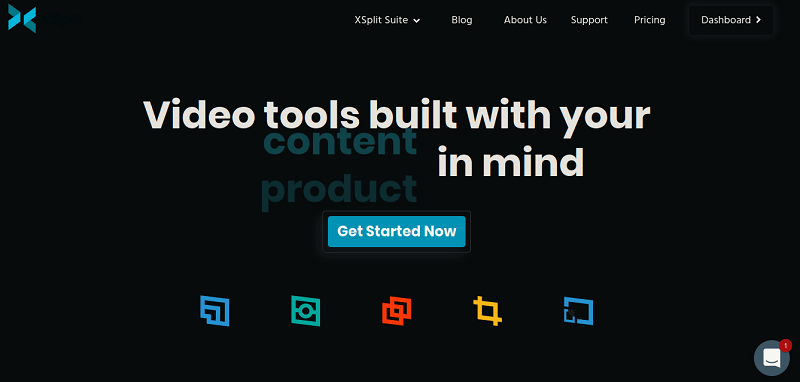
Xsplit Gamecaster est également développé pour l'enregistrement de gameplays et contient tous les outils dont un joueur a besoin pour enregistrer des gameplays.
Comment enregistrer avec XSplit
- Téléchargez l'application et lancez-la.
- Naviguez jusqu'à l'option d'enregistrement d'écran et démarrez votre enregistrement.
Caractéristiques
- L'enregistrement du jeu se fait facilement.
- Vous pouvez également enregistrer des webinaires.
- Possède un puissant outil de montage vidéo.
Avantages
- L'application est facile à utiliser.
Inconvénients
- L'utilisation n'est pas gratuite.
Fixation des prix
L'option de prix varie de 30$ à 60$.
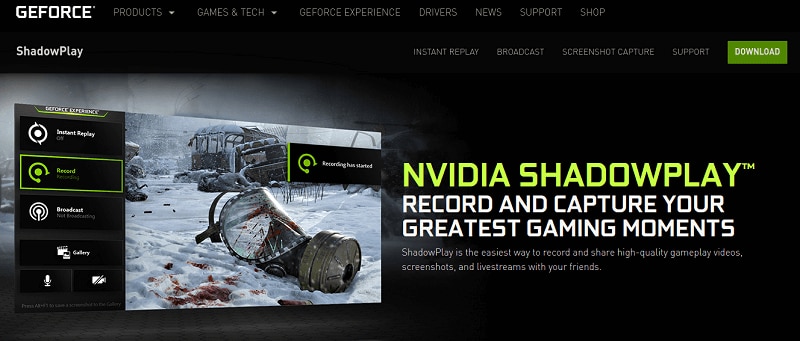
L'application nécessite également un matériel conçu par Nvidia. L'application donne les meilleurs résultats en termes d'enregistrement de gameplay.
Mode d'emploi
Il vous suffit de télécharger les pilotes et l'application, puis d'ouvrir la fenêtre principale et de suivre le guide d'enregistrement.
Caractéristiques
- Comme le jeu Xbox, ce logiciel est également développé uniquement à des fins de jeu.
- Il dispose de toutes les fonctionnalités dont vous aurez besoin pour enregistrer vos parties.
Avantages
- Facile à utiliser, mais uniquement pour les jeux et le streaming.
Inconvénients
- Le matériel est cher car il faut aussi télécharger les pilotes.
Prix
Le prix n'est pas précisé.
FAQ sur l'enregistrement des jeux sous Windows 11
Q1_Qu'est-ce qui est important pour enregistrer le gameplay sur Windows 11 ?
Les éléments importants que Microsoft a mis à votre disposition pour jouer à des jeux dans Windows 11 sont les taux de trame, l'absence de consommation d'énergie du CPU. L'autre chose à noter est que vous pouvez enregistrer directement au format vidéo MP4. D'autres choses qui sont également inclus sont le microphone, l'audio, le commentaire, et le support des webcams.
Q2_Comment enregistrer facilement une vidéo de gameplay stream sur Windows 11 ?
Vous pouvez utiliser DemoCreator pour l'enregistrement de jeux parce qu'il possède le meilleur mode de jeu et les paramètres qui y sont liés pour enregistrer vos meilleures vidéos. Vous pouvez également ajouter plusieurs ressources de jeu comme vignettes.
Q3_Comment créer des vignettes pour vos vidéos ?
À partir de votre enregistrement de gameplay, ajoutez-le à DemoCreator en l'important. Votre vidéo apparaîtra dans le panneau du projet. Depuis le panneau du projet, vous pouvez la faire glisser vers la timeline. La vignette doit être petite pour que vous puissiez couper votre vidéo.
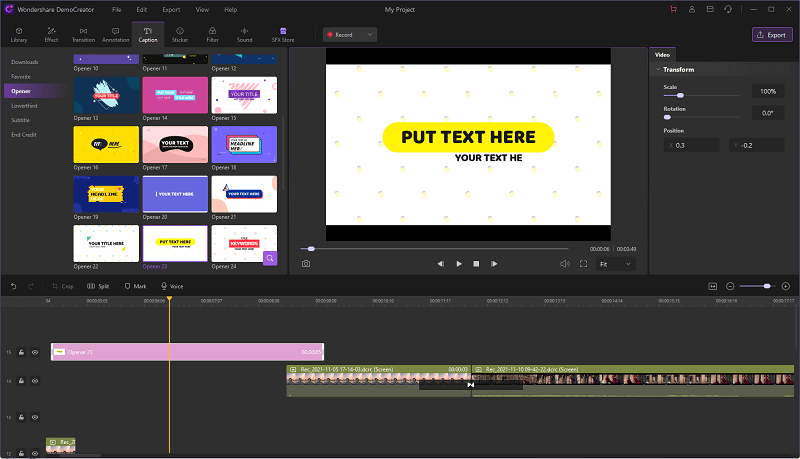
À ce moment-là, cliquez avec le bouton droit de la souris sur votre vidéo, puis coupez-la à l'image que vous voulez donner à votre vignette. Vous pouvez ajouter des annotations, des transitions, des textes à votre vidéo en naviguant vers la barre verticale la plus à gauche de l'écran.
Principaux enseignements
Maintenant, vous avez un tas d'options. Si vous voulez enregistrer le gameplay jusqu'à 120 Fame rate et l'exporter à la résolution Full HD 1920*1080 ou le télécharger directement sur YouTube. DemoCreator sera une excellente option. DemoCreator est également livré avec de nombreuses animations de texte, des effets de mouvement et des autocollants amusants que vous pouvez ajouter à vos vidéos.

![Top 10 des logiciels de studio d'enregistrement gratuits [Mise à jour 2025]](https://images.wondershare.com/democreator/thumbnail/edit-videos-on-windows.jpg)
